
ইউটিউব ভিডিওগুলি কি ক্রোমে খেলবে না? চিন্তা করবেন না এখানে পদ্ধতিগুলি ব্যবহার করুন তারপরে আপনি আবার ভিডিওগুলি দেখতে পারেন।
সমস্যাটি বিভিন্ন কারণে হতে পারে। সমস্যাটি সমাধান না হওয়া পর্যন্ত প্রতিটি পদ্ধতি ব্যবহার করে দেখুন।
পদ্ধতি 1: টাস্ক ম্যানেজার ব্যবহার করে ক্রোম বন্ধ করুন
ক্রোম বন্ধ করার জন্য জোর করে তারপরে এটি পুনরায় চালু করুন। টাস্ক ম্যানেজারে কীভাবে Chrome ছাড়বেন তা আপনি যদি নিশ্চিত না হন তবে নীচের পদক্ষেপগুলি দেখুন refer
1) খোলা কন্ট্রোল প্যানেল ।
2) প্রকার কাজ ব্যবস্থাপক উপরের-ডানদিকে অনুসন্ধান বাক্সে ক্লিক করুন টাস্ক ম্যানেজারের সাথে চলমান প্রক্রিয়াগুলি দেখুন ।
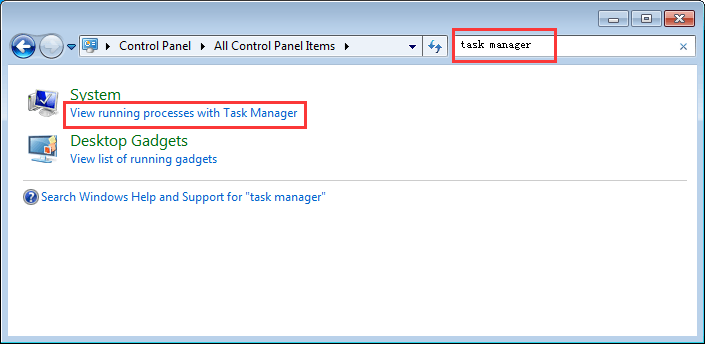
3) নির্বাচন করুন ক্রোম কার্য তালিকা থেকে এবং ক্লিক করুন শেষ কাজ ।
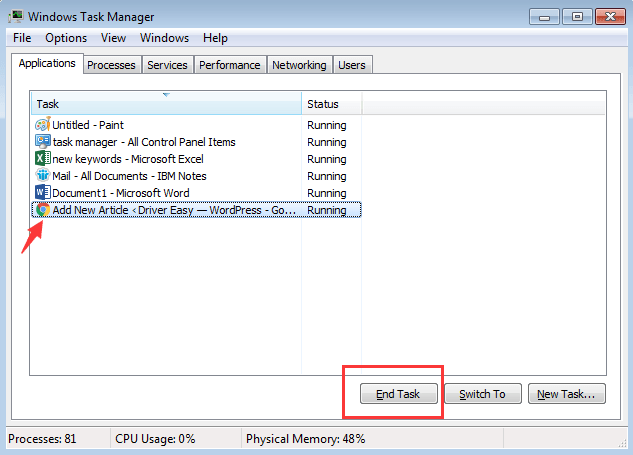
৪) ক্রোম পুনরায় চালু করুন এবং ইউটিউব ভিডিও খেলছে কিনা তা পরীক্ষা করে দেখুন।
পদ্ধতি 2: Chrome এ সেটিংস কনফিগার করুন
ক্রোম সেটিংস দেখুন এবং 'যখন উপলব্ধ থাকে তখন হার্ডওয়্যার ত্বরণ ব্যবহার করুন' নির্বাচন করুন। এই পদ্ধতিটি এমন অনেক ক্রোম ব্যবহারকারীদের জন্য কাজ করেছে যাদের আপনার মতো সমস্যা ছিল। সেটিংস পরিবর্তন করতে নীচের পদক্ষেপগুলি অনুসরণ করুন।
1) খোলা ক্রোম ।
2) উপরের-ডানদিকে, ক্লিক করুন আরও তারপরে সিলেক্ট করুন সেটিংস ।
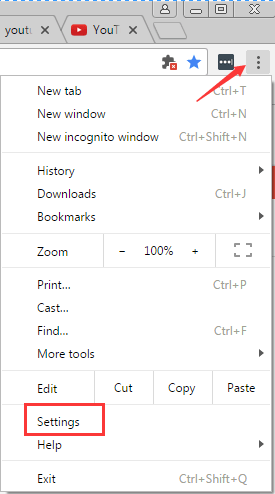
3) নীচে, ক্লিক করুন উন্নত সেটিংস দেখান ।
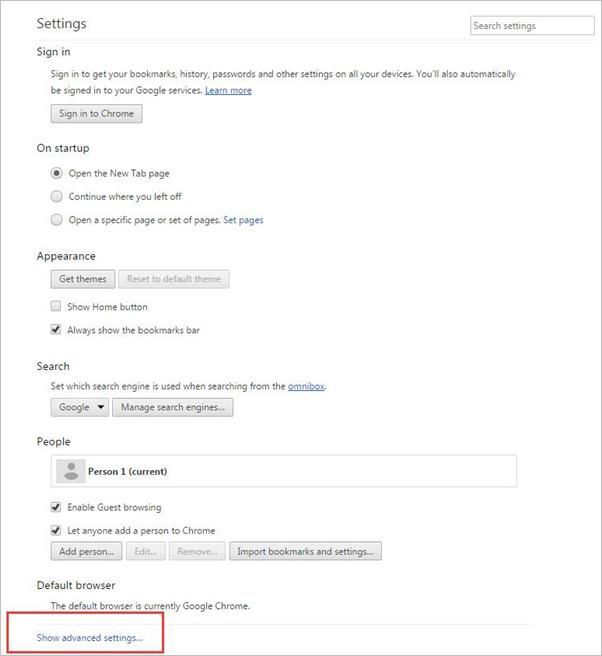
4) স্ক্রোল পদ্ধতি অধ্যায়. আনচেক করুন উপলব্ধ হলে হার্ডওয়্যার ত্বরণ ব্যবহার করুন ।
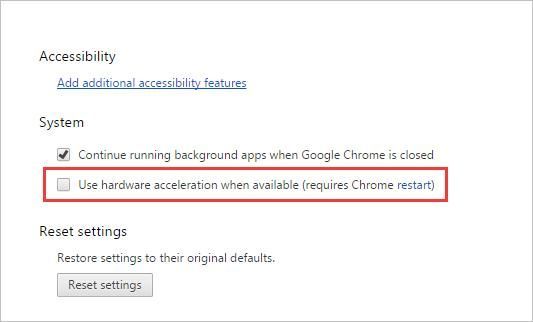
5) ক্রোম পুনরায় চালু করুন এবং ইউটিউব ভিডিও খেলছে কিনা তা পরীক্ষা করে দেখুন।
পদ্ধতি 3: ক্যাশে সাফ করুন
ক্যাশে কীভাবে সাফ করবেন আপনার যদি কোনও ধারণা না থাকে তবে এই পদক্ষেপগুলি অনুসরণ করুন।
1) খোলা ক্রোম ।
2) ক্লিক করুন আরও । নির্দেশ করা আরও সরঞ্জাম এবং ক্লিক করুন ব্রাউজিং ডেটা সাফ করুন…
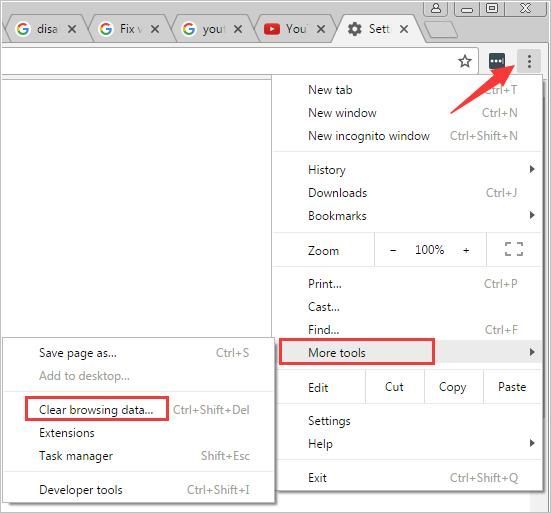
3) পাশের চেকবক্সটি নিশ্চিত করুন কুকিজ এবং অন্যান্য সাইট এবং প্লাগইন ডেটা এবং ক্যাশেড চিত্র এবং ফাইল টিক দেওয়া হয়
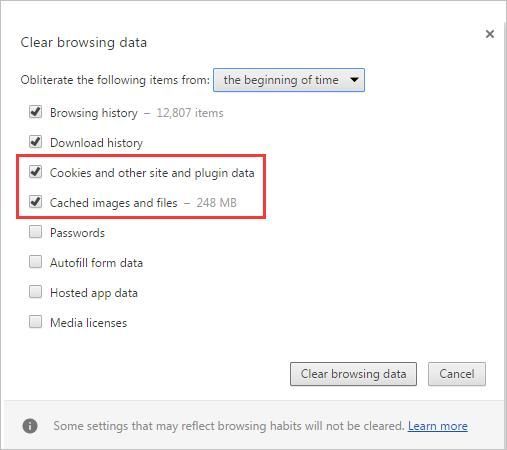
4) আইটেমগুলি থেকে বিলোপ প্রথমে সমস্ত তথ্য মুছে ফেলতে ।
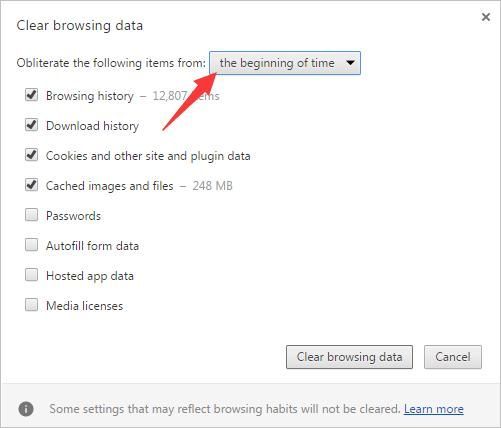
5) ক্লিক করুন ব্রাউজিং ডেটা সাফ করুন ।
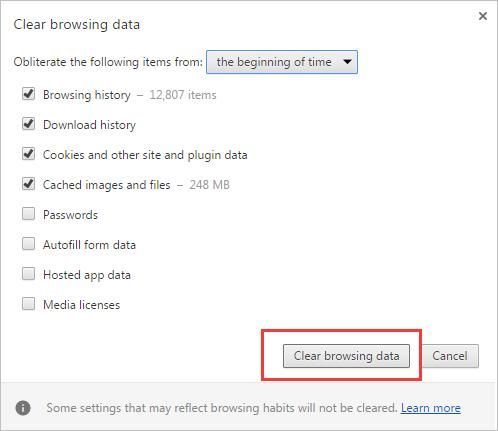
)) ক্রোম পুনরায় চালু করুন এবং ইউটিউব ভিডিও খেলছে কিনা তা পরীক্ষা করে দেখুন।
পদ্ধতি 4: সমস্যা বাড়ছে এমন এক্সটেনশনটি অক্ষম করুন
এক্সটেনশনের কারণ হতে পারে। সমস্যাটি তৈরি করছে এমন এক্সটেনশানটি খুঁজতে একে একে সমস্ত এক্সটেনশন অক্ষম করার চেষ্টা করুন।
এক্সটেনশানগুলি অক্ষম করতে নীচের পদক্ষেপগুলি অনুসরণ করুন।
1) অ্যাক্সেস সেটিংস ভিতরে ক্রোম ।
2) এক্সটেনশনের পরে, পাশের বাক্সটি আনচেক করুন সক্ষম করুন । এটি অস্থায়ীভাবে এক্সটেনশনটি অক্ষম করে। আপনি যদি এক্সটেনশানটি আনইনস্টল করতে চান তবে সরান ক্লিক করুন।
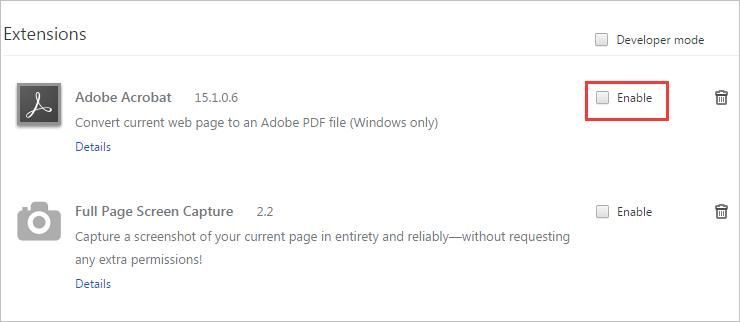
3) ইউটিউব ভিডিও খেলছে কিনা তা পরীক্ষা করে দেখুন।
পদ্ধতি 5: আনইনস্টল করুন তারপরে Chrome পুনরায় ইনস্টল করুন
সমস্যা সমাধানের জন্য, আপনি Chrome আনইনস্টল ও পুনরায় ইনস্টল করার চেষ্টা করতে পারেন। আপনি Chrome আনইনস্টল করার আগে, আপনি বুকমার্কগুলি রফতানি করতে পারেন want এবং পুনরায় ইনস্টল করার পরে, আপনি বুকমার্কগুলি আমদানি করতে চাইতে পারেন। দয়া করে দেখুন কীভাবে Chrome বুকমার্কগুলি রফতানি ও আমদানি করবেন ।
পদ্ধতি 6: ভিডিও ড্রাইভার আপডেট করুন
উপরের পদক্ষেপগুলি সমস্যার সমাধান করতে আপনাকে সহায়তা করতে পারে, তবে যদি তা না করে তবে আপনি ভিডিও ড্রাইভারদের আপডেট করার চেষ্টা করতে পারেন। ড্রাইভারদের ম্যানুয়ালি আপডেট করার সময়, ধৈর্য বা কম্পিউটার দক্ষতা না থাকলে,আপনি এটি দিয়ে স্বয়ংক্রিয়ভাবে করতে পারেন ড্রাইভার সহজ ।
ড্রাইভার ইজি স্বয়ংক্রিয়ভাবে আপনার সিস্টেমটি সনাক্ত করবে এবং এর জন্য সঠিক ড্রাইভারগুলি খুঁজে পাবে। আপনার কম্পিউটারটি ঠিক কোন সিস্টেমে চলছে তা জানা দরকার নেই, আপনার ভুল ড্রাইভারটি ডাউনলোড এবং ইনস্টল করার ঝুঁকি থাকা দরকার না এবং ইনস্টল করার সময় আপনার কোনও ভুল করার বিষয়ে চিন্তা করার দরকার নেই।
আপনি ড্রাইভার ইজির ফ্রি বা প্রো সংস্করণ দিয়ে স্বয়ংক্রিয়ভাবে আপনার ড্রাইভার আপডেট করতে পারেন। তবে প্রো সংস্করণ সহ এটিতে 2 টি ক্লিক (এবং) লাগে আপনি সম্পূর্ণ সমর্থন এবং 30 দিনের টাকা ফেরতের গ্যারান্টি পাবেন ):
1) ডাউনলোড করুন এবং ড্রাইভার ইজি ইনস্টল করুন।
2) চালক ইজি চালান এবং ক্লিক করুন এখন স্ক্যান করুন । ড্রাইভার ইজি তারপরে আপনার কম্পিউটারটি স্ক্যান করবে এবং কোনও সমস্যা ড্রাইভার সনাক্ত করবে।
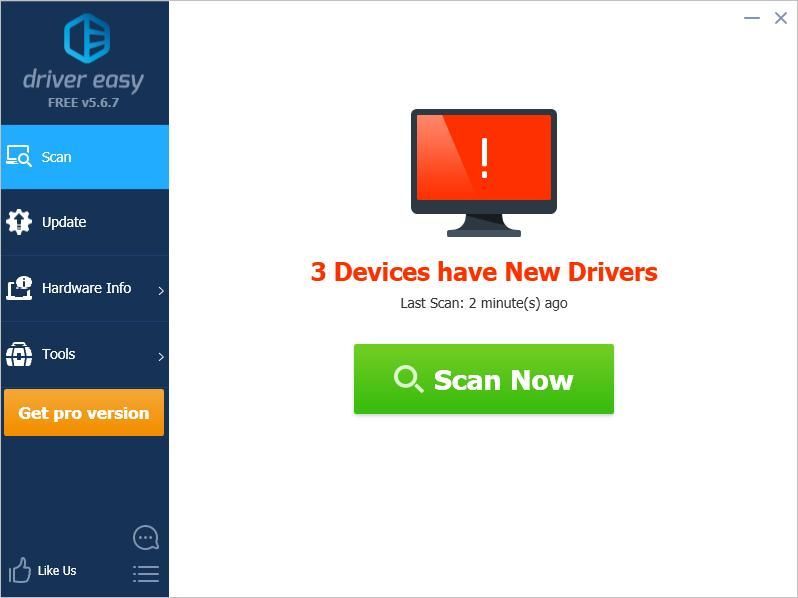
3) ক্লিক করুন হালনাগাদ এই ড্রাইভারটির সঠিক সংস্করণটি স্বয়ংক্রিয়ভাবে ডাউনলোড করতে একটি পতাকাঙ্কিত গ্রাফিক্স ড্রাইভারের পাশে বোতামটি চাপুন, তারপরে আপনি ম্যানুয়ালি এটি ইনস্টল করতে পারেন (আপনি এটি বিনামূল্যে সংস্করণ দিয়ে করতে পারেন)।
বা ক্লিক করুন সমস্ত আপডেট করুন এর সঠিক সংস্করণটি স্বয়ংক্রিয়ভাবে ডাউনলোড এবং ইনস্টল করতে সব আপনার সিস্টেমে যে ড্রাইভারগুলি নিখোঁজ বা পুরানো আছে (এটির জন্য প্রয়োজন প্রো সংস্করণ - আপনি আপডেট আপডেট ক্লিক করলে আপনাকে আপগ্রেড করার অনুরোধ জানানো হবে)।
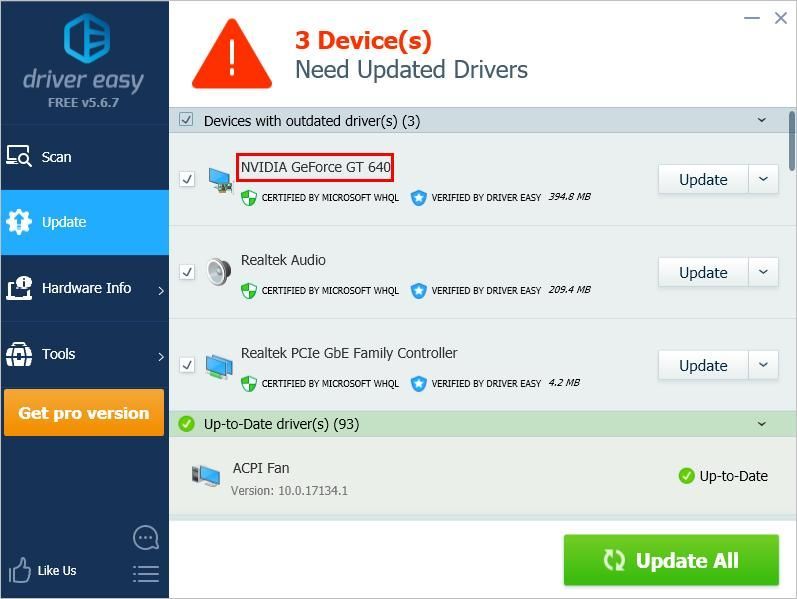 যদি সমস্যাটি অব্যাহত থাকে তবে দয়া করে ড্রাইভার ইজির সহায়তা দলের সাথে যোগাযোগ করুন সমর্থন@drivereasy.com উপদেশের জন্য. আপনার এই নিবন্ধটির URL সংযুক্ত করা উচিত যাতে তারা আপনাকে আরও ভালভাবে সহায়তা করতে পারে।
যদি সমস্যাটি অব্যাহত থাকে তবে দয়া করে ড্রাইভার ইজির সহায়তা দলের সাথে যোগাযোগ করুন সমর্থন@drivereasy.com উপদেশের জন্য. আপনার এই নিবন্ধটির URL সংযুক্ত করা উচিত যাতে তারা আপনাকে আরও ভালভাবে সহায়তা করতে পারে। পদ্ধতি 7: অন্য ব্রাউজারে স্যুইচ করুন
যদি উপরের পদ্ধতিগুলি আপনার জন্য কাজ না করে এবং আপনাকে ইউটিউব ভিডিও দেখতে হয় তবে আপনি ফায়ারফক্সের মতো অন্য একটি ব্রাউজার ব্যবহার করতে পারেন।
আশা করি আপনি আবার ক্রোমে ইউটিউব ভিডিও দেখতে পারবেন।





![[সমাধান] SteamVR কাজ করছে না - সহজে এবং দ্রুত](https://letmeknow.ch/img/knowledge-base/24/steamvr-not-working-easily-quickly.jpg)
